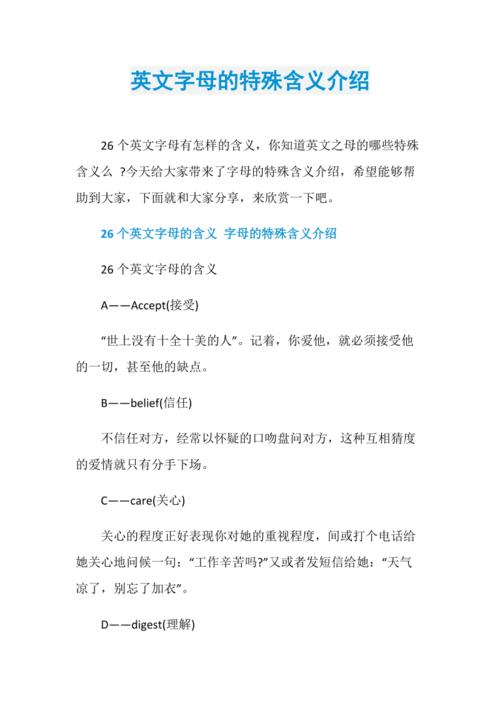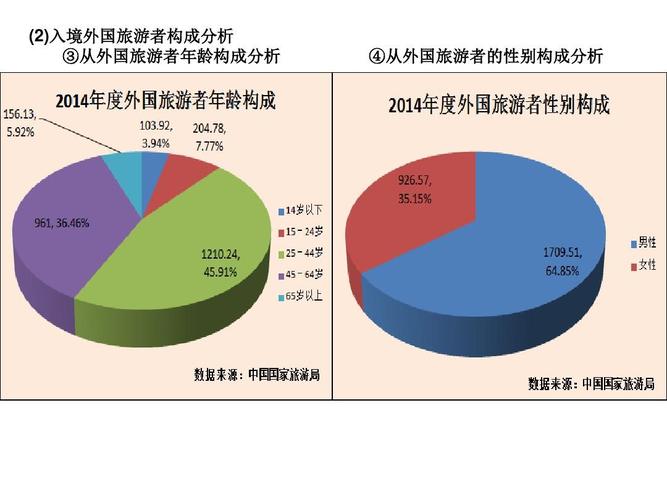很多时候,我们需要添加一些flash动画来使我们的幻灯片更加生动、美观和具有说服力。但是Powerpoint中没有提供类似插入图片那样直接的功能。那么如何在PPT中插入flash动画影片呢?
下面我来教你四种方法:
一、将扩展名为. SWF的Flash动画文件插入PPT
插入一个由文件创建的对象
在“动作设置”中的“对象动作”选项中选择“激活内容”
二、将Flash生成的. exe动画文件插入PPT
1、先插入一图片
2、该图片“动作设置”中的“单击鼠标”选项中选择“运行程序”,并指定文件路径和文件名
注意:用这个方法时,一定要把在PPT菜单“工具”->“选项”—>“安全性”->“宏安全性”的“安全级”选项变为“低”。不然的话,每次演示都会弹出个警告框。
三、利用Active X控件插入动画
选择“视图”->“工具栏”->“控件工具箱”
点击“其它工具图标”,从下拉列表中选择“ShockWave Flash Object”选项,鼠标变成“+”形状,将其拖动即出现Flash控件图形。
单击“控件工具箱”上的“属性”按钮,打开属性对话框。
选择“自定义”,单击“浏览”按钮,在弹出的对话框中的“Movie URL”中输入. swf文件路径及名称,并调整“play”,“quality”,“loop”等其它属性。
四、利用插入超链接
1. 运行PowerPoint程序,打开要插入动画的幻灯片。
2. 在其中插入任意一个对象,比如一段文字、一个图片等。目的是对它设置超链接。最好这个对象与链接到的动画的内容相关。
3. 选择这个对象,点击“插入”菜单,在打开的下拉菜单中单击“超级链接”。
4. 弹出的窗口中,“链接到”中选择“原有文件或Web页”,点击“文件”按钮,选择到想插入的动画,点击“确定”完成。播放动画时只要单击设置的超链接对象即可。
几种方法的比较
方法三最为直观,可直接播放。方法四最简单,适合初学者。(
由成都紫燚品牌提供
)